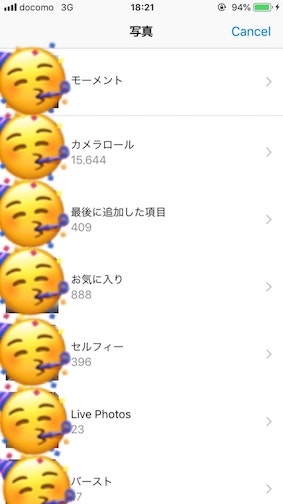初心者が実装できるとちょっぴり嬉しいポイントだと思うので、備忘録として記載します。
環境
- X-code10.2
- Swift5
- 対象OS 12.0
1.info.plistに登録する
ListにNSPhotoLibraryUsageDescriptionのキーを追加し、
Valueにカメラロールの使用目的を記載します。
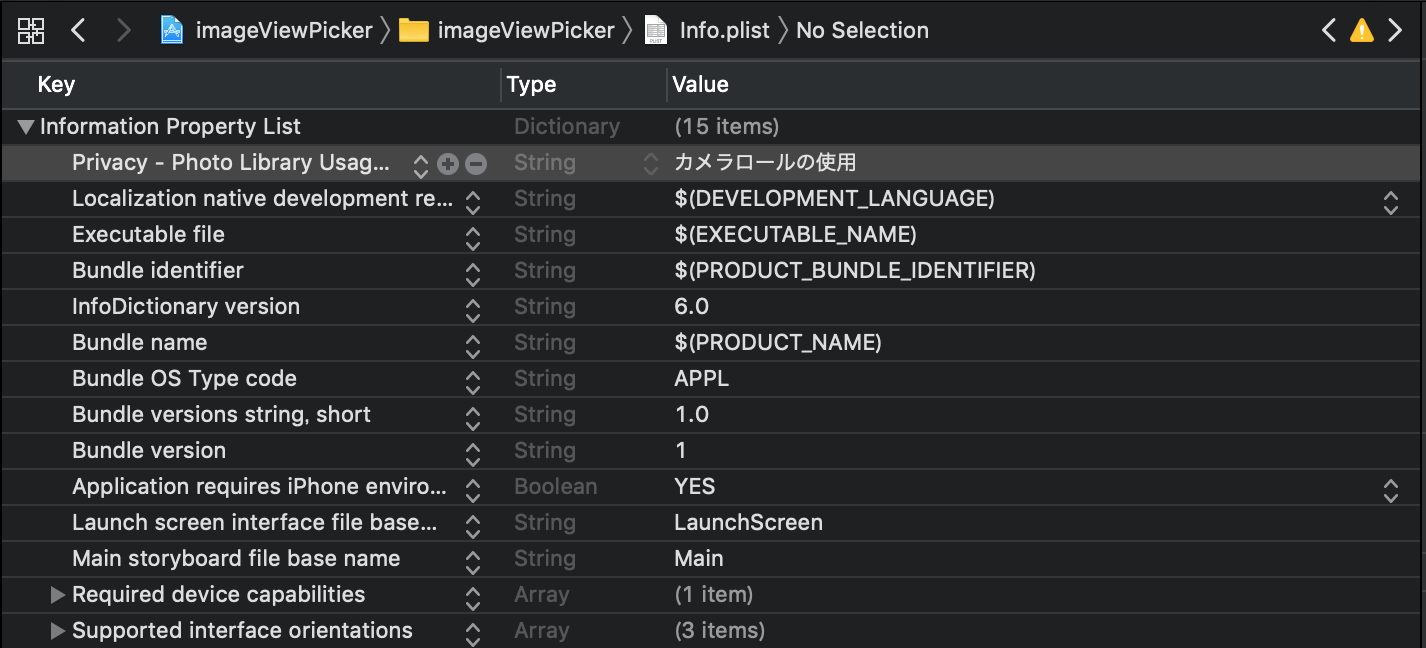
2.実装する
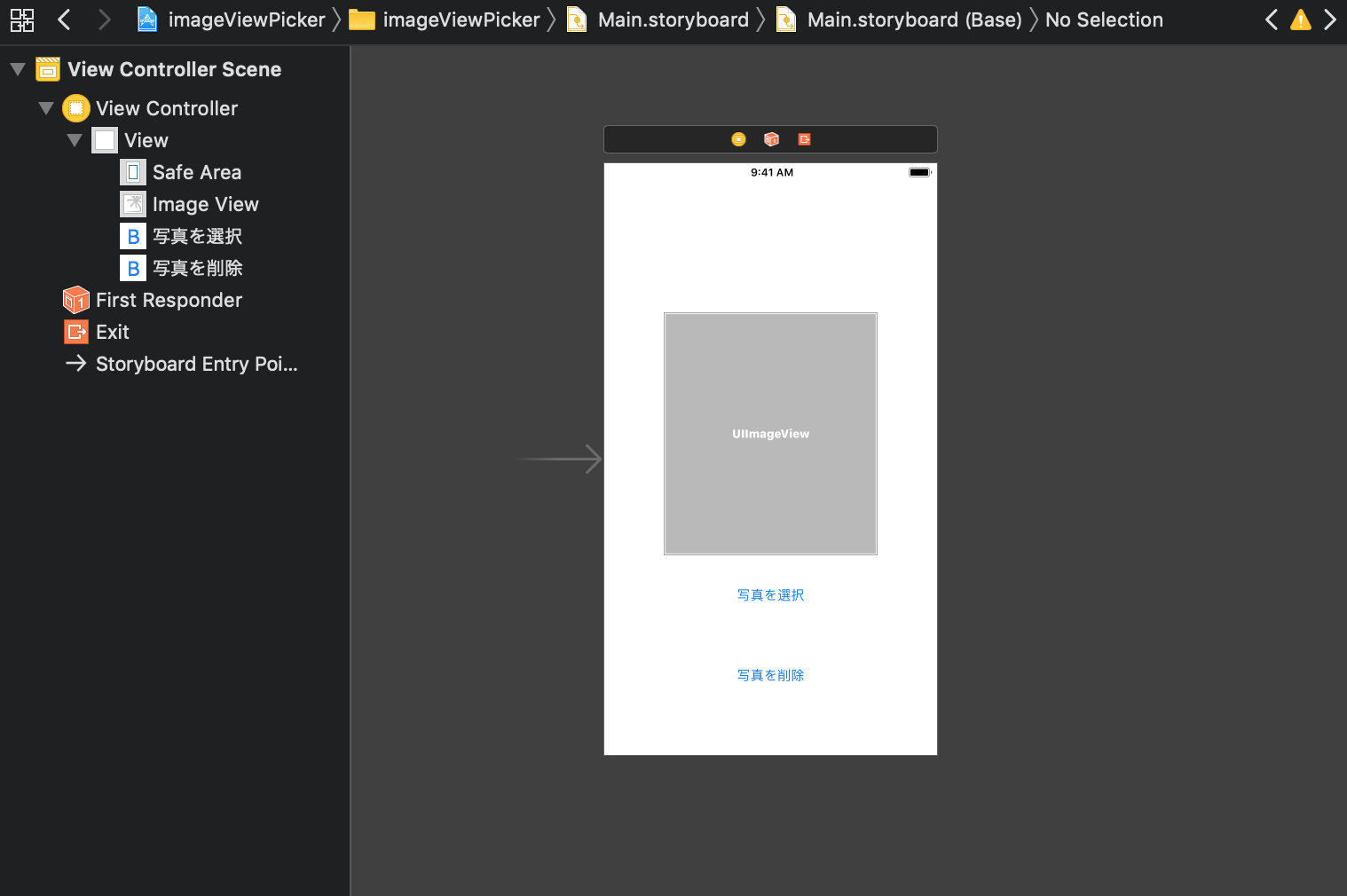
部品はStoryBoardに適当に配置しました。
ViewController.swift
import UIKit
final class ViewController: UIViewController {
@IBOutlet weak var imageView: UIImageView! {
didSet {
// デフォルトの画像を表示する
imageView.image = UIImage(named: "no_image.png")
}
}
override func viewDidLoad() {
super.viewDidLoad()
}
@IBAction func selectPicture(_ sender: UIButton) {
// カメラロールが利用可能か?
if UIImagePickerController.isSourceTypeAvailable(.photoLibrary) {
// 写真を選ぶビュー
let pickerView = UIImagePickerController()
// 写真の選択元をカメラロールにする
// 「.camera」にすればカメラを起動できる
pickerView.sourceType = .photoLibrary
// デリゲート
pickerView.delegate = self
// ビューに表示
self.present(pickerView, animated: true)
}
}
@IBAction func deletePicture(_ sender: UIButton) {
// アラート表示
showAlert()
}
/// アラート表示
func showAlert() {
let alert = UIAlertController(title: "確認",
message: "画像を削除してもいいですか?",
preferredStyle: .alert)
let okButton = UIAlertAction(title: "OK",
style: .default,
handler:{(action: UIAlertAction) -> Void in
// デフォルトの画像を表示する
self.imageView.image = UIImage(named: "no_image.png")
})
let cancelButton = UIAlertAction(title: "キャンセル", style: .cancel, handler: nil)
// アラートにボタン追加
alert.addAction(okButton)
alert.addAction(cancelButton)
// アラート表示
present(alert, animated: true, completion: nil)
}
}
extension ViewController: UIImagePickerControllerDelegate, UINavigationControllerDelegate {
// 写真を選んだ後に呼ばれる処理
func imagePickerController(_ picker: UIImagePickerController, didFinishPickingMediaWithInfo info: [UIImagePickerController.InfoKey : Any]) {
// 選択した写真を取得する
let image = info[.originalImage] as! UIImage
// ビューに表示する
imageView.image = image
// 写真を選ぶビューを引っ込める
self.dismiss(animated: true)
}
}
「写真を削除」ボタンを押下し、OKボタンを選択すると画像が削除されます
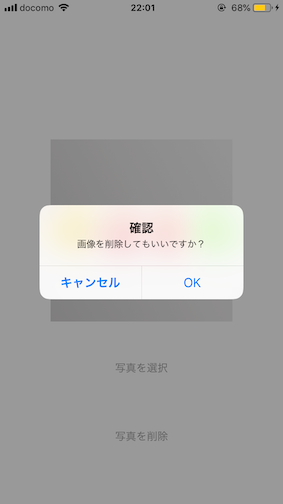
表示するだけならとても簡単みたい!
ご指摘などあれば、コメントお願いいたします。